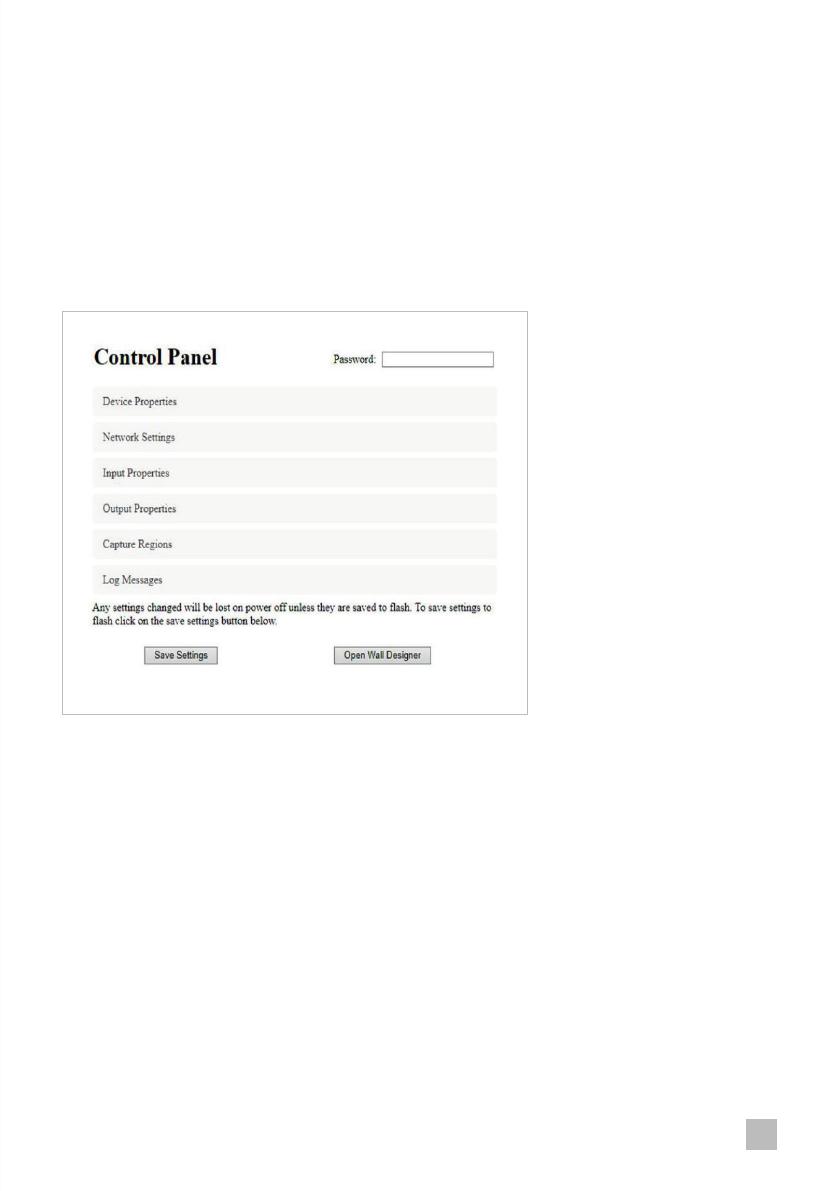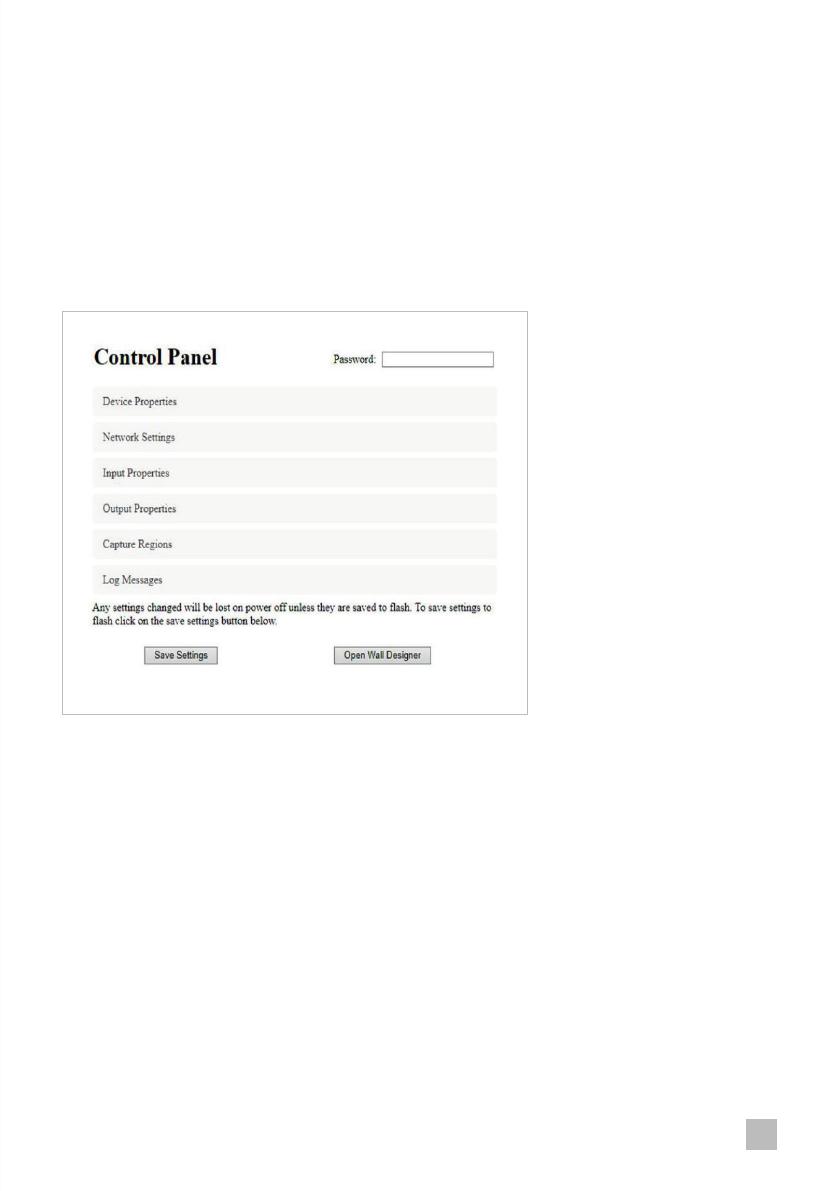
I Pコントロ ールパ ネ ル
マルチディスプレイコントローラには、IP接続でアクセスできるコントロー
ルパネルがあります。インターネットブラウザーのアドレスバーにコントロ
ーラのIPアドレスを入力すると、コントロールパネルが表示されます。
コントロールパネルでは、プロパティや設定の変更、クロップ領域の定義、
Wall Designer アプリケーションの起動などを行うことができます。
トラブ ル シュー ティン グ
ディス プレ イ画 面 が 赤くな る
ディスプレイ画面がすべて赤に変わる場合は、HDCPの準拠に問題があること
を示しています。入力ソースとモニターの両方がHDCP準拠であることを確認
し ま す 。
正面パネルのLEDが継続的に点滅する
起動時には3つのLEDがすべて点滅します。数秒後に点滅が止まり、電源LEDの
みが点灯状態となります。LEDの点滅が止まらない場合は、マルチディスプレイ
コ ントロ ーラの アップ グレ ードが 必 要 です。
コントローラのアップグレード方法についてはユーザーガイドを参照してくだ
さい。ユーザーガイドはDatapathのウェブサイト(www.datapath.co.uk)か
ら入手できます。
13
x-Series クイックスタートガ イド